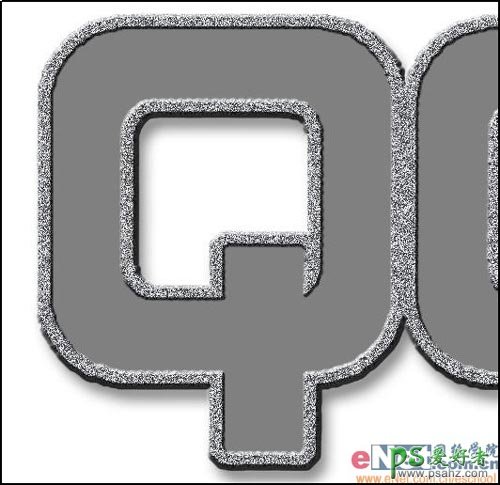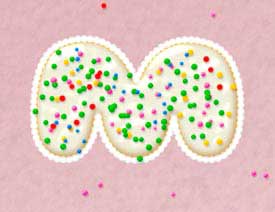当前位置:PS爱好者教程网主页 > PS文字特效 > 教程
PS文字特效教程:设计逼真质感的仿毛皮文字效果(4)
时间:2013-02-21 10:48 来源:PS文字特效教程 作者:毛皮文字的制作 阅读:次
5、新建图层2,按Ctrl键的同时单击文字图层,再次调出文字图层选区,然后执行菜单栏中的“编辑”“填充”菜单命令,在弹出的对话框中设置如图09所示,在选区中填充50%的灰色,取消选区,效果如图10所示。
图09
图10
6、选择图层2为当前图层,在图层面板底部单击“创建新的填充或调整图层”按钮,在弹出的菜单中选择“斜面和浮雕”命令,在弹出的对话框中设置参数如图11所示,画面效果如图12所示。
图11
最新教程
推荐教程